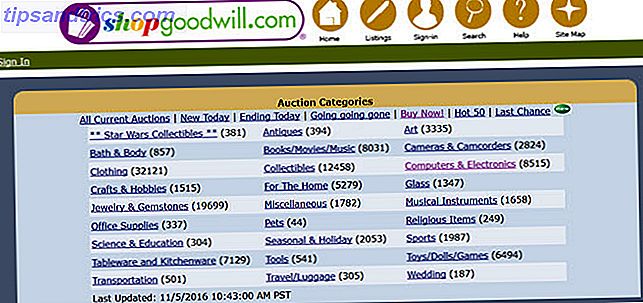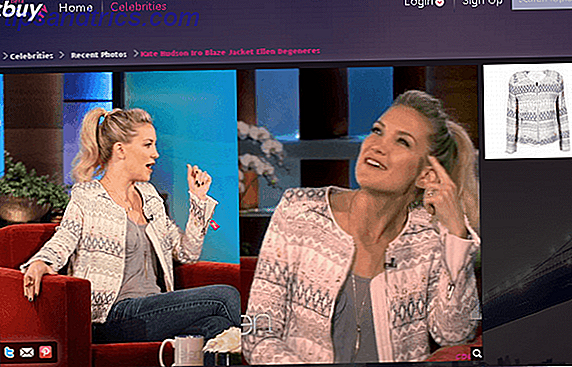Πάρτε τον έλεγχο του Time Machine του Mac σας - από τις προσαρμοσμένες ώρες δημιουργίας αντιγράφων μέχρι να μάθετε πού βρίσκονται αυτά τα 2 GB νέων αρχείων, οι σωστές εφαρμογές μπορούν να σας δώσουν δύναμη και γνώση.
Η μηχανή χρόνου της Apple είναι αρκετά απλή στη δημιουργία και εύκολη επαναφορά των αρχείων από το πώς να επαναφέρετε τα δεδομένα από τα χρονικά αντίγραφα ασφαλείας του υπολογιστή σας. Πώς να επαναφέρετε τα δεδομένα από τα χρονικά αντίγραφα ασφαλείας του μηχανήματος Είναι πραγματικά εύκολο να ρυθμίσετε το Time Machine, το εφεδρικό λογισμικό που συνοδεύει κάθε Mac. πώς μπορείτε να πάρετε τα αρχεία σας πίσω όταν τα πράγματα πάνε στραβά; Διαβάστε περισσότερα (εκτός αν θέλετε να δημιουργήσετε αντίγραφα ασφαλείας σε ένα μη υποστηριζόμενο NAS Γυρίστε το NAS ή το Windows Share σε ένα Backup μηχανήματος χρόνου Γυρίστε το NAS ή το Windows Share σε μια Backup Time Machine Χρησιμοποιήστε το NAS ή οποιοδήποτε κοινόχρηστο στοιχείο δικτύου για τη δημιουργία αντιγράφων ασφαλείας του Mac με Time Machine, Διαβάστε περισσότερα), αλλά αυτή η απλότητα έρχεται σε τιμή: η έλλειψη ελέγχου. Αν θέλετε να ορίσετε πότε το Time Machine κάνει και δεν δημιουργεί αντίγραφα ασφαλείας ή να μάθετε περισσότερα για το πώς λειτουργεί το Χρόνος Μηχανής σας, αυτά είναι τα καλύτερα εργαλεία για την εργασία.
Time Machine Editor (δωρεάν): Έλεγχος Όταν συμβαίνουν τα αντίγραφα ασφαλείας
Το Time Machine από προεπιλογή δημιουργεί αντίγραφα ασφαλείας κάθε ώρα που το Mac σας είναι συνδεδεμένο στην εφεδρική μονάδα δίσκου. Αν προτιμάτε να είναι αυτό κάθε δύο ώρες, ή ακόμα και κάθε έξι ώρες, το Time Machine Editor σάς επιτρέπει να το κάνετε αυτό.
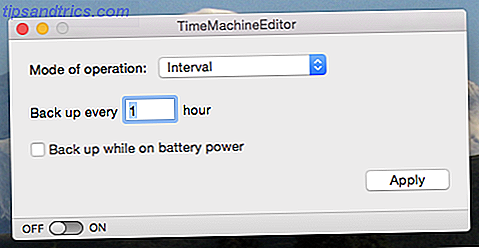
Εναλλακτικά, θα μπορούσατε να ενημερώσετε τον Time Machine Editor να εκτελεί μόνο αντίγραφα ασφαλείας όταν δεν χρησιμοποιείτε τον υπολογιστή σας - μεγάλη αν διαπιστώσετε ότι τα αντίγραφα ασφαλείας σας επιβραδύνουν. Ή, αν θέλετε πραγματικά τον έλεγχο, μπορείτε να δημιουργήσετε ένα περίτεχνο πρόγραμμα.

Θα μπορούσατε, για παράδειγμα, να εκτελέσετε ωριαία αντίγραφα ασφαλείας του Time Machine μόνο σε συγκεκριμένες ημέρες της εβδομάδας. Ή θα μπορούσατε να ρυθμίσετε το αντίγραφο ασφαλείας σας να συμβαίνει ταυτόχρονα, κάθε μέρα. Δεν υπάρχει κανένα όριο για το πόσες φορές μπορείτε να ρυθμίσετε, έτσι αυτό σας δίνει πλήρη έλεγχο για το πότε συμβαίνουν τα αντίγραφα ασφαλείας - τέλεια για όποιον έχει εμμονή με την απόδοση. Υπάρχει ακόμη και πειραματική υποστήριξη για το Power Nap, που σημαίνει ότι οι νεότεροι Macs μπορούν να τρέξουν αντίγραφα ασφαλείας, σύμφωνα με το χρονοδιάγραμμα, ενώ κοιμούνται.
Βασικά, αν θέλετε να ελέγξετε πότε υποστηρίζει το Time Machine, αυτό είναι το καλύτερο εργαλείο για την εργασία. Και είναι δωρεάν.
BackupLoupe ($ 5, δωρεάν δοκιμή): Δείτε τι υποστηρίχθηκε και πότε
Έχετε δει ποτέ ότι το Time Machine υποστηρίζει 2 GB αρχείων, μόνο για να αναρωτηθούμε πώς καταφέρατε να δημιουργήσετε αυτές τις πληροφορίες σε λίγες μόνο ώρες; Αν ναι, το BackupLoupe είναι για εσάς. Αυτή η εφαρμογή σαρώνει τη μηχανή του χρόνου σας, ώστε να μπορείτε να περιηγηθείτε σε αυτό που υποστηρίχθηκε όταν.

Σε αυτήν την περίπτωση, φαίνεται ότι μια ενημέρωση του Chrome είναι υπεύθυνη για το μέγεθος του τελευταίου αντίγραφου ασφαλείας. Οι οποίοι γνώριζαν?
Η σάρωση των διαφόρων στιγμιότυπων μπορεί να διαρκέσει λίγο, αλλά μόλις γίνει αυτό, μπορείτε να δείτε ακριβώς ποια αρχεία ενημερώθηκαν κατά τη διάρκεια κάθε περιόδου δημιουργίας αντιγράφων ασφαλείας. Αυτό διευκολύνει την εύρεση μεγάλων, συνεχώς ενημερωμένων αρχείων που ίσως αξίζει να προστεθούν στη λίστα εξαιρέσεων του Time Machine.
Buddy Time Machine (δωρεάν): Διαβάστε Αναλυτικά αρχεία καταγραφής
Αναρωτιέστε τι έχει να κάνει με το Χρόνο Machine Time; Το Buddy Time Machine είναι ένα widget του Πίνακα ελέγχου που σας ενημερώνει πότε βρίσκεται σε εξέλιξη ένα αντίγραφο ασφαλείας ή όταν εκτελέστηκε το τελευταίο αντίγραφο ασφαλείας. Σας επιτρέπει επίσης να διαβάσετε λεπτομερή αρχεία καταγραφής του τρέχοντος αντιγράφου ασφαλείας, ώστε να μπορείτε να δείτε ακριβώς ποιο είναι το Time Machine.

Αυτό μπορεί να είναι πολύ χρήσιμο αν μια δημιουργία αντιγράφων ασφαλείας παίρνει ένα ιδιαίτερα μεγάλο χρονικό διάστημα ή φαινομενικά δεν λειτουργεί καθόλου.
Εάν δεν χρησιμοποιείτε το Dashboard πια, μην ανησυχείτε: μπορείτε να μετατρέψετε οποιοδήποτε γραφικό στοιχείο σε δική του εφαρμογή Ενεργοποιήστε οποιοδήποτε γραφικό ταμπλό Mac στο δικό του app Ενεργοποιήστε οποιοδήποτε widget Mac Dashboard σε δική του εφαρμογή Πιθανότατα δεν έχετε χρησιμοποιήσει το Dashboard σε χρόνια, αλλά υπάρχει ένα widget που επιθυμείτε να μπορέσετε να μετατρέψετε σε μια εφαρμογή. Μάντεψε? Μπορείς! Διαβάστε αρκετά πιο γρήγορα.
Εναλλακτικά, μπορείτε να ελέγξετε τα αρχεία καταγραφής χωρίς μια αποκλειστική εφαρμογή: απλώς κατευθυνθείτε στο φάκελο Utilities και μετά ανοίξτε το Terminal. Πληκτρολογήστε "backupd" στην αναζήτηση και θα πρέπει να δείτε τις πιο πρόσφατες καταχωρήσεις Time Machine στο αρχείο καταγραφής.
Λάβετε πληροφορίες για το χρονικό μηχάνημα από το τερματικό
Εάν θέλετε να σκάψετε πραγματικά στο Time Machine, μπορείτε να δοκιμάσετε tmutil στο Terminal. Αυτή η εντολή σάς επιτρέπει να ελέγχετε και να βρείτε πληροφορίες σχετικά με το Time Machine σας από τη γραμμή εντολών. Πληκτρολογήστε τον man tmutil στο Terminal για μια επισκόπηση ή διαβάστε το εγχειρίδιο tmutil online. Ακολουθούν μερικά παραδείγματα για το τι μπορείτε να κάνετε:
tmutil startbackup- ξεκινά ένα αντίγραφο ασφαλείας, τώρα.tmutil stopbackup- σταματά το τρέχον αντίγραφο ασφαλείας.tmutil compare- συγκρίνει τον υπολογιστή σας με τα πιο πρόσφατα αντίγραφα ασφαλείας.tmutil latestbackup- σας δείχνει τη διαδρομή προς το τελευταίο αντίγραφο ασφαλείας.

Αυτές είναι μερικές από τις απλούστερες εντολές, γι 'αυτό ανακαλύψτε το εγχειρίδιο αν θέλετε περισσότερο έλεγχο.
Αξίζει επίσης να σημειωθεί ότι αυτή η εντολή θα μπορούσε να είναι πραγματικά χρήσιμη εάν χρησιμοποιήσετε το Geektool για να κάνετε το Mac σας το δικό σας Πώς να χρησιμοποιήσετε το GeekTool για να κάνετε πραγματικά το Mac σας δικό σας Πώς να χρησιμοποιήσετε το GeekTool για να κάνετε πραγματικά το δικό σας Mac Θα προτιμούσατε να έχετε το βαρετό desktop σας χώρος γεμάτος χρήσιμες πληροφορίες συστήματος ή οικογενειακές φωτογραφίες; Χρειάζεστε GeekTool. Διαβάστε περισσότερα ή χρησιμοποιήστε Σήμερα δέσμες ενεργειών για να προσθέσετε εξόδους εντολών στο Κέντρο ειδοποιήσεων Πώς να χρησιμοποιήσετε το GeekTool για να κάνετε πραγματικά το Mac σας δικό σας Πώς να χρησιμοποιήσετε το GeekTool για να κάνετε πραγματικά το δικό σας Mac Θα προτιμούσατε να έχετε το βαρετό γραφείο σας γεμάτο με χρήσιμες πληροφορίες συστήματος ή οικογενειακές φωτογραφίες; Χρειάζεστε GeekTool. Διαβάστε περισσότερα - tmutil θα μπορούσε να χρησιμοποιηθεί για να πάρει κάθε είδους πληροφορίες. Το MacOSXtips.co.uk έχει ένα αξιοπρεπές παράδειγμα, αν είστε περίεργοι.
Τι άλλα εργαλεία βοηθούν στο Χρόνος ελέγχου του μηχανήματος;
Θέλω να μάθω ποια εργαλεία έχασα, έτσι παρακαλώ: συμπληρώστε μου τα σχόλια παρακάτω. Θα ήθελα ιδιαίτερα να μάθω αν κάποιος από εσάς βρήκε έναν τρόπο να βλέπετε ειδοποιήσεις όταν ξεκινούν και τελειώνουν τα αντίγραφα ασφαλείας, επειδή προσπάθησα - πολύ - και απέτυχα.
Time Machine μόνο μπορεί να μην είναι αρκετό: η απόλυτη στρατηγική backup Mac Η Ultimate Τριπλή Backup λύση για το Mac σας [Mac OSX] Η Ultimate Triple Backup Λύση για το Mac σας [Mac OSX] Ως προγραμματιστής εδώ στο MakeUseOf και ως κάποιος που κερδίζει το σύνολο τους τα έσοδα από την εργασία στο διαδίκτυο, είναι δίκαιο να πούμε ότι ο υπολογιστής και τα δεδομένα μου είναι πολύ σημαντικά. Είναι εγκατεστημένα τέλεια για την παραγωγικότητα με ... Διαβάστε περισσότερα περιλαμβάνει επίσης ένα πλήρες αντίγραφο ασφαλείας του συστήματος. Εξετάστε το ενδεχόμενο να κάνετε κάτι τέτοιο εάν θέλετε πραγματικά ένα ανόθευτο αντίγραφο ασφαλείας.
Συντελεστές εικόνας: BTTF DeLorean Time Machine από Terabass